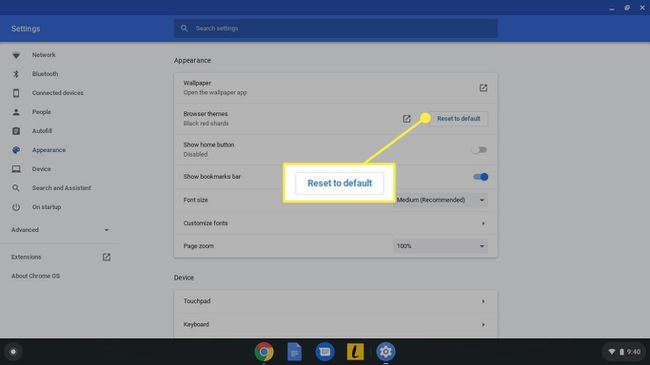Schimbarea imaginii de fundal și a temei pe Google Chromebook
Dacă știți cum să schimbați imaginea de fundal și temele Chromebookului, puteți personaliza desktopul și Google Chrome. Puteți chiar să alegeți una dintre imaginile dvs. pentru Chromebook fundal.
Instrucțiunile din acest articol se aplică laptopurilor cu Sistemul de operare Chrome, indiferent de cine a făcut dispozitivul.
Teme și imagini de fundal pentru Chromebook
Chromebookurile sunt laptopuri ușoare, create în principal pentru aplicatii de productivitate și navigarea pe web. Pe lângă mai multe imagini de fundal preinstalate, Magazinul web Chrome are o mulțime de teme gratuite care modifică aspectul Google browser. Deși sunt disponibile multe modele, interfața cu sistemul de operare Chrome este standard pentru toate dispozitivele, așa că pașii pentru schimbarea imaginii de fundal și a temei sunt aceiași pentru toate Chromebookurile.
Nu aveți nevoie de un Chromebook personalizați tema Google Chrome. Poti de asemenea creați teme Chrome.
Cum se schimbă imaginea de fundal pe Chromebook
Pentru a alege un fundal de desktop diferit pentru Chromebookul dvs.:
-
Selectați meniul barei de activități din colțul din dreapta jos al desktopului, apoi selectați SetăriAngrenaj pentru a deschide Setări Chromebook.
De asemenea, puteți accesa setările Chromebookului din meniul din colțul din dreapta sus al browserului Google Chrome.

-
Accesați panoul din stânga al Setări fereastra și selectați Personalizare.
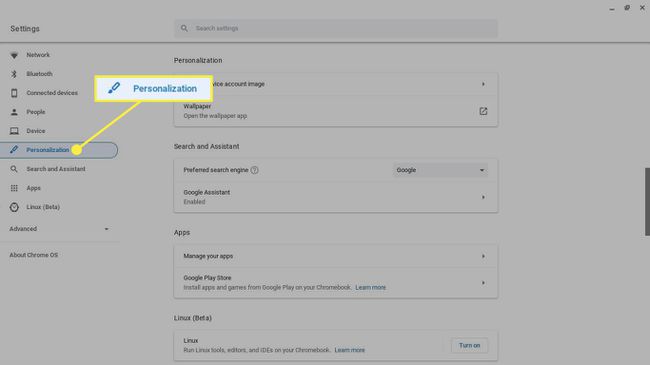
-
Selectați Tapet.
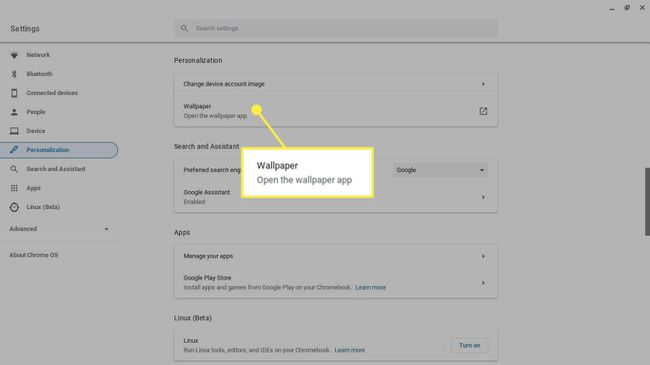
-
Aplicația Wallpaper afișează miniaturi ale imaginilor preinstalate. Selectați categoriile din panoul din stânga pentru a naviga prin opțiuni.
Selectați Reîmprospătare zilnică pentru ca sistemul de operare Chrome să aleagă un tapet aleatoriu din categorie de fiecare dată când porniți computerul.
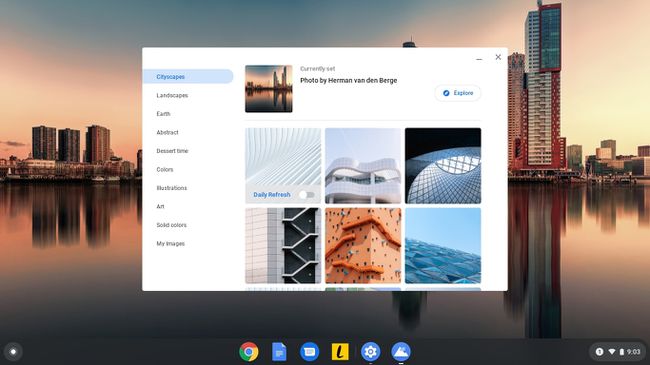
-
Selectați imaginea de fundal pe care doriți să-l actualizați imediat pe desktop.
Unele imagini afișează informații despre fotograf. Selectați Explora sub numele fotografului pentru a vizita site-ul web al proprietarului.
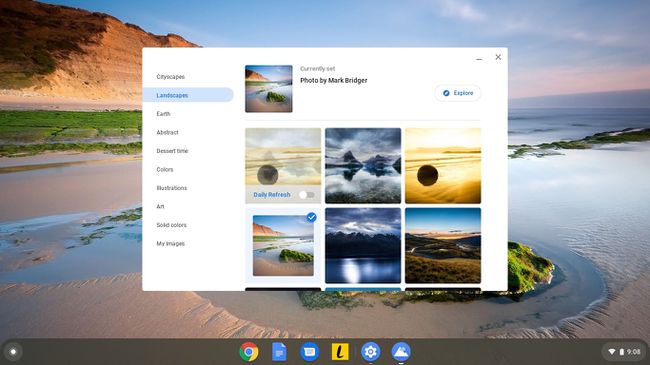
-
Dacă preferați să utilizați una dintre imaginile dvs. ca fundal pentru desktop, selectați Imaginile mele. Veți vedea miniaturile tuturor imaginilor din dosarul Descărcări. Selectați-l pe cel pe care doriți să îl actualizați imediat pe desktop.
Selectați Centru decupat în partea de sus a meniului pentru a decupați imaginea pentru a se potrivi pe ecran.
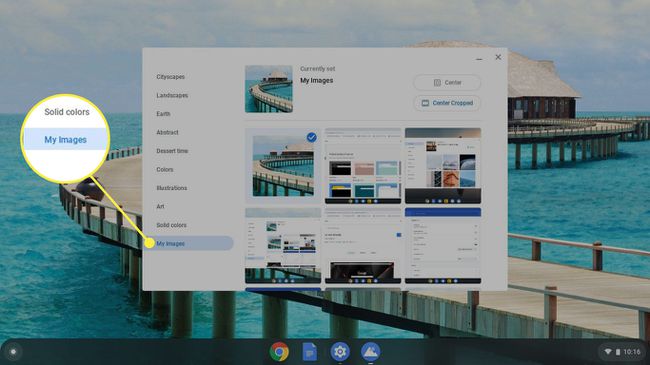
Cum să schimbați temele pe Chromebook
Pentru a descărca și instala o nouă temă pentru Google Chrome:
-
Deschide Google Chrome, selectează trei puncte în colțul din dreapta sus, apoi selectați Setări din meniul derulant.

-
În panoul din stânga al Setări fereastra, selectați Aspect.
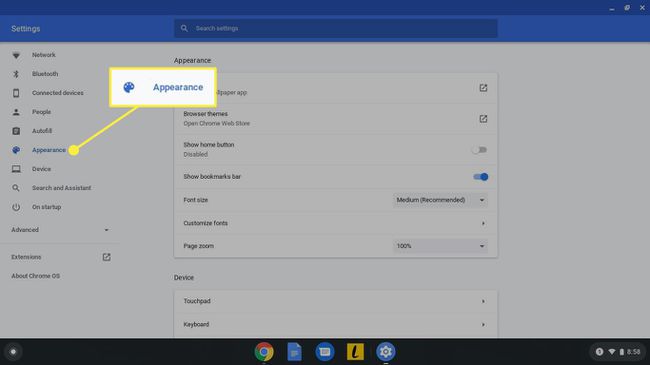
-
Selectați Teme de browser.
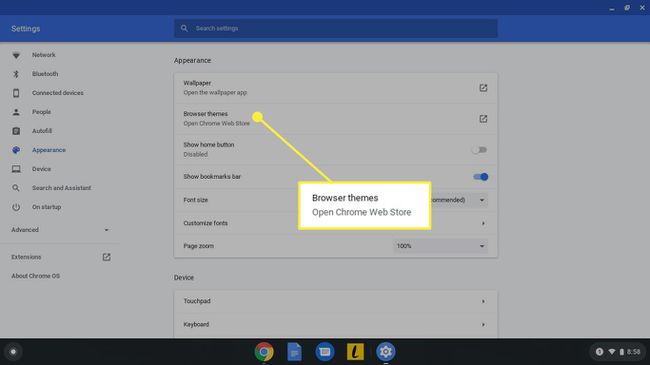
-
Secțiunea Teme din Magazinul web Chrome se deschide în browserul Chrome. Derulați în jos pe pagină pentru a naviga prin sute de opțiuni și selectați tema dorită.
Selectați A vedea tot lângă o categorie pentru a vedea toate temele din categoria respectivă.
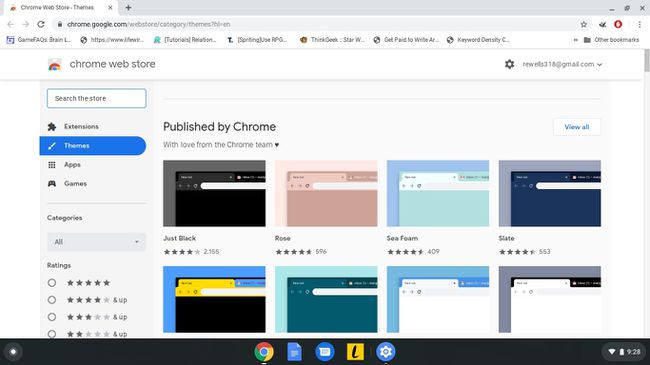
-
Selectați Adăugați la crom. Odată instalată, noua temă este aplicată imediat pe interfața Chrome.
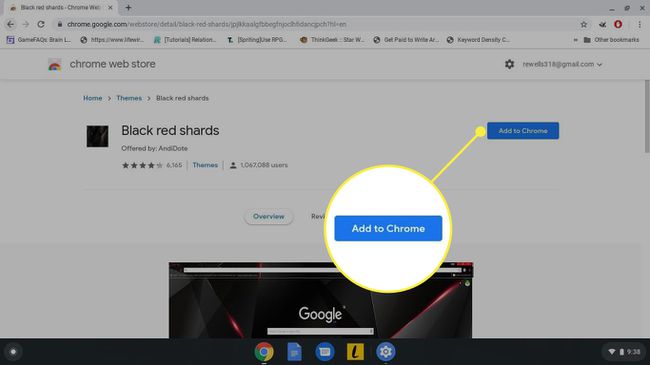
Cum să resetați tema browserului Chrome la valoarea implicită
Dacă nu vă place cum arată noua temă, selectați Anula de sub bara de căutare pentru a comuta la tema anterioară.
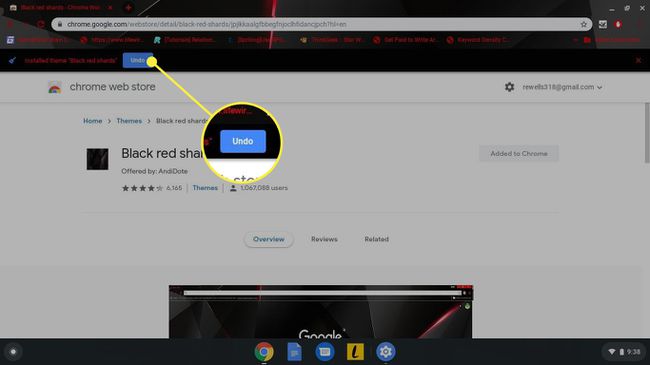
De asemenea, puteți readuce browserul la tema sa originală din setările Google Chrome. Du-te la Aspect secțiune și selectați Resetare la valorile implicite lângă Teme de browser.